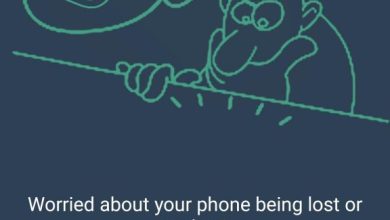طريقة عمل ايميل ياهو على الموبايل

طريقة عمل ايميل ياهو على الموبايل الذي يعتبر أقدم أنواع الايميلات في عالم الانترنت، وقد أضافت شركة ياهو العديد من التحديثات الذي جعلت منه احد الخدمات الإلكترونية فائقة السرعة، فضلاً عن توفير مساحة تخزين 1 تيرا بايت مجاناً لكل مستخدم، وهناك العديد من الخطوات التي يمكن اتباعها لإنشاء حساب ياهو جديد على كل من متصفح الكمبيوتر أو أجهزة هواتف الاندرويد والتي توفر انضمامك لعالم الياهو في دقائق معدودة، وهو ما سنتعرف عليه في مقالنا من خلال موقع البلد.
طريقة عمل ايميل ياهو على المتصفح
يمكن انشاء ايميل ياهو على المتصفح من خلال بعض الخطوات البسيطة وهي كالتالي:
- الدخول على موقع ياهو، وسوف تظهر الصفحة الخاصة بإجراءات إنشاء الحساب أو تسجيل الدخول، ويمكن الدخول على الموقع من هنا.
- يتم اختيار أيقونة إنشاء حساب والانتقال إلى الصفحة التالية الخاصة بإجراءات إنشاء الحساب.
- تظهر الصفحة الخاصة بخانات ملئ البيانات وما عليك سوى إضافة البيانات المطلوبة وهي كالتالي:
- الاسم الأول.
- الاسم الأخير.
- البريد الإلكتروني والذى يتم تقديمه وفقاً لعدة مقترحات للاسم الأول والأخير.
- كلمة المرور ولابد أن تكون كلمة مرور قوية.
- رقم الهاتف المحمول والذي يجب أن يسبقه اختيار الدولة.
- تاريخ الميلاد والنوع.
- يتم اختيار أيقونة المتابعة عقب الانتهاء من تسجيل البيانات الخاصة بالمستخدم.
- سوف تظهر الصفحة التالية الخاصة بتفعيل الحساب من خلال رسالة تأكيد رقم الهاتف، والتي يتم من خلالها إرسال رمز التحقق في رسالة نصية على الهاتف المحمول. عقب الضغط على كلمة «أرسل رمز التحقق عبر رساله نصية» يتم الانتقال إلى النافذة التالية والتي لابد من إضافة رمز التحقق المرسل اليك من الشركة بها، ثم الضغط على أيقونة التأكيد.
- يتم إرسال الرسالة النصية في غضون دقائق قليلة، وبهذا تم انشاء الحساب وتفعيله، وسوف تظهر لك النافذة التالية الخاصة بتهنئه الشركة لأنشاء الايميل.
- اختر ايقونة متابعة والتي سوف تنتهي بك الى البريد الالكتروني الخاص بك.
طريقة عمل ايميل ياهو على الموبايل
عند مناقشة طريقة عمل ايميل ياهو على الموبايل لابد من اتباع مجموعة من الخطوات وهي كالتالي:
- يتطلب الأمر أولاً تحميل تطبيق ياهو ميل yahoo mailعلى الهاتف المحمول، وذلك من خلال متجر جوجل بلاي أو يمكن الحصول على التطبيق من هنا لأجهزة الاندرويد.
- أما بالنسبة لأجهزة آيفون يمكن تحميل التطبيق من هنا.
- عقب تحميل التطبيق وفتحه، يتم اختيار زر sign up للبدء في خطوات إنشاء ايميل ياهو.
- تتم إضافة البيانات المطلوبة في الحقول المخصصة لها وهي الاسم الأول، والاسم الأخير، والبريد الإلكتروني، وكلمة المرور، وتاريخ الميلاد، والنوع.
- يتم إضافة رقم الهاتف لتفعيل إنشاء الحساب، وذلك عن طريق رسالة نصية يتم إرسالها على الرقم المضاف للحساب.
- يتم اختيار إعدادات الألوان التي توفرها شركة ياهو لتمنحك بريد إلكتروني ذات طابع مخصص لك.
كيف يستخدم ايميل ياهو؟
يعقب إنشاء الايميل والذي تم من خلال اتباع الخطوات الخاصة بطريقة عمل ايميل ياهو على الموبايل يتم الدخول على الحساب والذي يضم مجموعة من الايقونات الرئيسية وهي:
- عمود المهام والموجود في يمين الصفحة، والذي يوفر لك خيارات التحكم في الايميل بالكامل، فعندما تقوم بالضغط على أحد العناصر الموجودة في ذلك العمود يتم شرحه تفصيلا في منطقة العمل، ويبدأ عمود المهام بأيقونة إنشاء الرسائل، ويوجد أسفلها أيقونة صندوق الوارد والذي يليه العديد من الخيارات الخاصة بالرسائل مثل سلة المهملات والارشيف والمسودات. منطقة العمل وهي المنطقة الخاصة بالرسائل التي يمكن كتابتها وهي تتضمن الشرح التفصيلي لايقونات عمود المهام، وعلى سبيل المثال حال اختيار أيقونة إنشاء الرسالة الموجودة في عمود المهام يتم ظهور نافذة البيانات الخاصة بالرسالة مثل عنوان البريد المرسل، عنوان البريد، ومحتوى الرسالة وايقونة الإرسال.
- البحث وإدارة الحساب يشمل هذا الجزء البحث في الرسائل كما يشمل بيانات المستخدم مثل الاسم وإمكانية إدارة الحساب، وإضافة حسابات أخرى ويجدر الإشارة إلى أن ياهو يوفر لك الحصول على أكثر من حساب، كما يوفر هذا الجزء إمكانية تسجيل الخروج.
كيف يمكن تغيير كلمة مرور ايميل ياهو؟
يمكن تغيير كلمة مرور ايميل ياهو إما عن طريق المتصفح أو من خلال تطبيق yahoo mail وذلك من خلال اتباع الخطوات التالية:
تغيير كلمة المرور عن طريق المتصفح
يتم ذلك من خلال الإجراءات التالية:
- اختيار أيقونة الحساب والموجودة أعلى يسار صفحة البريد الإلكتروني.
- الدخول على رابط معلومات الحساب.
- سوف تظهر نافذة فرعية تتضمن عمود في يمين النافذة، يتم اختيار أمان الحساب.
- قم بالضغط على رابط تغيير كلمة السر ذات اللون الأزرق.
- سوف يظهر مقترح يتضمن استخدام مفتاح حساب ياهو عن طريق الهاتف المحمول والذي يفضل تجاهله.
- سوف تظهر جملة صغيرة أسفل النافذة تتضمن جملة «أفضل تغيير كلمة السر» اختر هذه الأيقونة.
- يتم اختيار علامة داخل مربع «أنا لست برنامج روبوت» ثم اختيار أيقونة متابعة.
- يتم كتابة كلمة السر ثم إعادة كتابتها مرة أخرى للتأكيد ثم الضغط على متابعة، وبذلك يتم تغيير كلمة سر الايميل.
تغيير كلمة السر من تطبيق ياهو
- يتم الضغط أعلى يسار الشاشة، ثم اختيار رابط manage account.
- يتم اختيار account info.
- ثم اختيارsecurity settings.
- يتم الضغط على أيقونة change password.
- عقب ذلك يتم اختيار جملة I would rather change my password.
- وأخيراً يتم كتابة كلمة السر وإعادة كتابتها مرة ثانية للتأكيد ثم الضغط على continue.
كيفية استعادة ايميل ياهو
على الرغم من اتباع خطوات طريقة عمل ايميل ياهو على الموبايل بدقة، ولكن قد يتعرض الحساب للسرقة وهناك العديد من الخطوات التي يمكن استخدامها لاسترجاع الحساب وهي:
- يتم الدخول على الرابط الخاص بفقدان حساب ياهو
- Yahoo.com/forgot
- يقوم الموقع بطلب id الخاص بالحساب الذي تمت سرقته أوفقدانه، ثم اختيار أيقونة متابعة.
- يتم إضافة بعض البيانات الخاصة مثل تاريخ ميلاد المستخدم والذي أضيف من قبل أثناء إنشاء الحساب.
- يجب إضافة كود الدولة الذي تم تسجيله من قبل، والمدينة أيضًا كأحد البيانات الدقيقة لإنشاء الحساب أو استرداده.
- يتم إضافة رمز التأكيد للتحقق من هوية المستخدم.
- لابد من إضافة البريد الالكتروني أسفل جملة forgot your password.
- يتم اختيار أيقونة get new password.
- يعقب ذلك ضرورة إضافة إجابة السؤال السري الذي تمت الإجابة عنه في غضون إنشاء الحساب.
- يتم استرجاع الحساب وإضافة كلمة مرور جديدة.
مميزات إنشاء حساب ياهو
يحمل ايميل ياهو العديد من المميزات والتي كان أبرزها:
- يوفر مساحة تخزينية هائلة تتيح إمكانية الاحتفاظ بجهات الاتصال والملفات بواسطة خدمات ياهو ميل.
- توفير إمكانية إجراء المكالمات الصوتية ومكالمات الفيديو.
- أحد ابرز مواقع التواصل الاجتماعي الفعالة.
- يمكن استخدامه كأحد أبرز محركات البحث للإجابة عن أي سؤال أو الحصول على بعض المعلومات.
وهنا تمت مناقشة طريقة عمل ايميل ياهو على الموبايل والمتصفح بالخطوات التفصيلية، كما تمت الإشارة إلى كيفية تغيير كلمة مرور الحساب واستعادته حال تعرضه للفقدان أو السرقة.